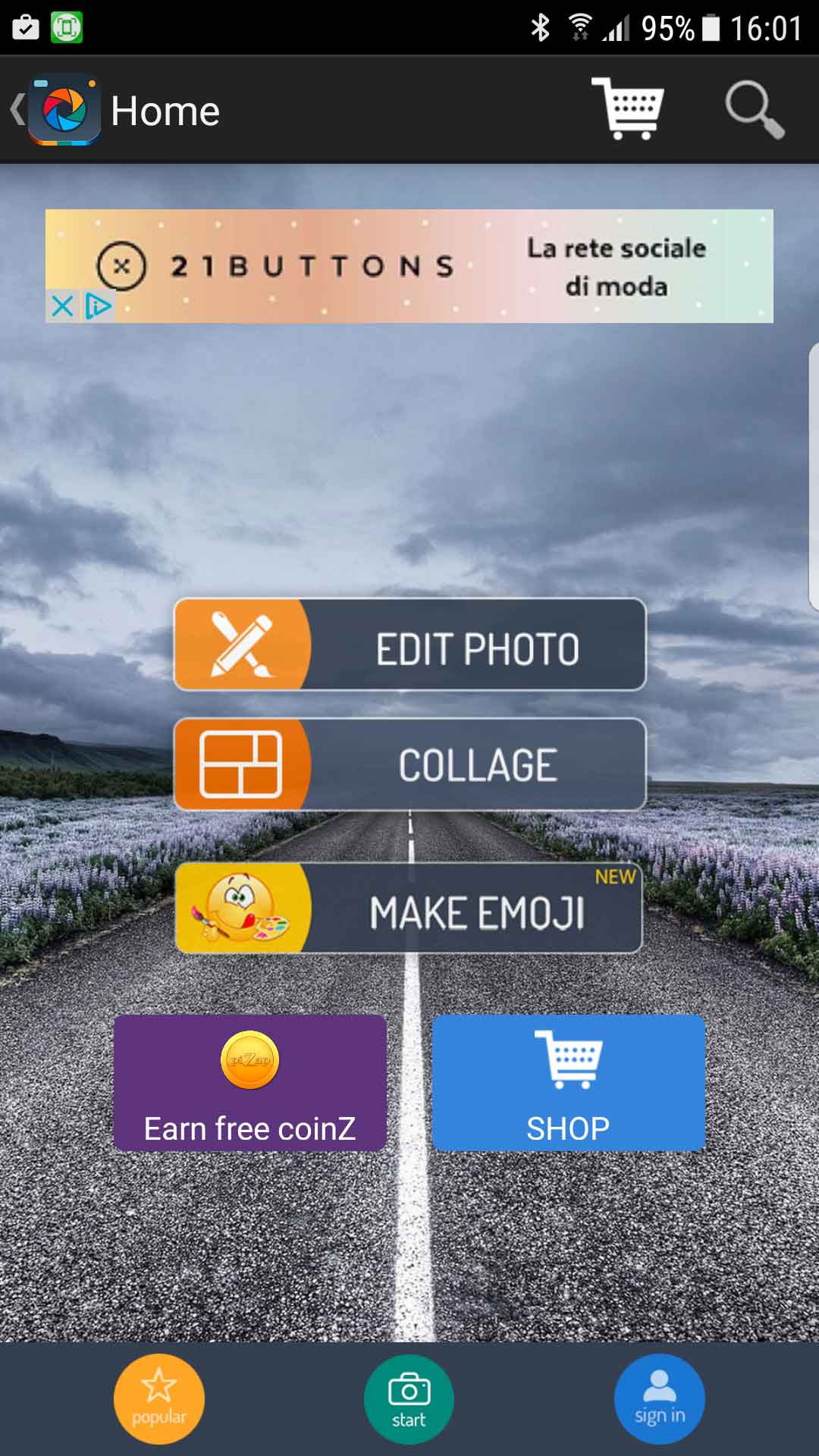Smartphone e tablet godono di un parco software in costante crescita, capace di soddisfare in pratica ogni genere di esigenza personale e professionale. Particolarmente nutrita è la fascia di app rivolte alla elaborazione digitale di immagini e foto, ambito che sino a pochi anni era appannaggio dei soli ambienti desktop.
piZap è un ottimo editor fotografico disponibile per iOS e Android, pensato per fornire un set ampio di strumenti tale da modificare in modo sensibile l’aspetto dei file d’origine. Semplicità ed immediatezza d’uso costituiscono le sue caratteristiche primarie, unitamente ad una serie ampia di effetti e filtri. In modo divertente e creativo si riescono a realizzare collage, meme e composizioni in genere, lasciando ampio spazio alla fantasia di ciascun utilizzatore.
piZap è installabile velocemente e propone funzionalità di base gratuite, le quali possono essere ampliate mediante acquisti in-app. La schermata iniziale dell’applicativo consente di scegliere fra due attività principali: elaborazione foto e creazione collage. La prima opzione, chiamata “Edit photo”, consente di selezionare l’elemento da elaborare all’interno della galleria fotografica del device, da un profilo Facebook, da una ricca libreria di sfondi suddivisa in categorie o da una acquisizione diretta mediante la fotocamera integrata.
Viene quindi aperta una finestra dove si può eseguire un ritaglio dell’immagine, il quale può essere di formato personalizzato, squadrato, orizzontale o verticale. In alternativa si possono toccare angoli e bordi del riquadro per spostarlo o variarne a piacere le dimensioni. Eseguito il ritaglio, si apre la finestra di editing vera e propria, dove sulla destra appare un pannello con gli strumenti principali. Il significato del loro uso è piuttosto intuitivo, a cominciare da “Effects”. Gli effetti sono inizialmente classificati in quattro sezioni, denominate “Classic”, “ColorZ”, “Light FX” e “Textures”, ciascuna composta da un elenco nutrito di elementi.
Ci si può davvero sbizzarrire nel provarli, anche in successione, dato che la loro applicazione avviene pressoché istantaneamente. Si può comunque tornare in qualsiasi momento al file originale in caso non sia stato raggiunto un risultato soddisfacente. “Text” consente di aggiungere facilmente un blocco di testo, utilizzando anche nuvolette di forma differenziata. Si può intervenire su tipo di font e colore, adattando poi liberamente posizione, orientamento e dimensione. “Stickers” fa accedere ad una libreria variopinta di adesivi, tale da caratterizzare ulteriormente l’effetto finale dell’immagine elaborata.
Un tocco aggiuntivo per rendere ancora più d’effetto una foto può essere costituito dall’inserimento di una cornice mediante lo strumento “Borders”, dove anche in questo caso c’è l’imbarazzo della scelta. Ulteriori effetti possono essere ottenuti aggiungendo elementi grafici esterni tramite “Add Pic” e “Cut-Out”, realizzando così sovrapposizioni libere di immagini e foto. Non resta infine che salvare l’immagine secondo una delle numerose modalità proposte. Tornando alla finestra iniziale si può accedere alla sezione “Collages”, anch’essa ricca di layout già predisposti e personalizzabili a piacere per ottenere ogni genere di effetto fotografico.
/https://www.html.it/app/uploads/2017/04/online_photo_editor_pizap-1.jpg)